Содержание
- 1 Виды рекламы в Инстаграм
- 2 Правила таргетированной рекламы в Инстаграм
- 3 Сколько стоит реклама в Инстаграм?
- 4 Как настроить и запустить рекламу в Инстаграм
- 5 4.jpg
- 6 Как настроить рекламу в Instagram?
- 7 Шаг 1. Выбираем цель
- 8 Шаг 2. Настраиваем рекламную кампанию
- 9 Шаг 3. Создаём объявления
- 10 Подводим итоги
- 11 Как запустить рекламу в Instagram: учитываем особенности настроек кабинета для соцсети
- 12 Вместо заключения
Вся официальная таргетированая реклама в Инстаграм идёт через Фэйсбук. При этом даже не обязательно иметь аккаунт в Инстаграм, но аккаунт в Фэйсбук и официальную страницу для вашего бизнеса — обязательно.
В этой статье вы узнаете, как настроить таргетированную рекламу в Инстаграм (через фэйсбук и в приложении) и сколько она стоит. Мы разберём тонкости и проблемы, которые появляются, когда вы хотите сделать и запустить рекламу. Настроим показ не только в ленте Инстаграм, но и в Историях.
Если вам нужно сделать рекламу в Инстаграм самостоятельно — читайте нашу инструкцию ниже.
Виды рекламы в Инстаграм
- таргетированная реклама (через приложение Инстаграм или через Фэйсбук): в ленте Инстаграм, в Историях
- у блогеров или в пабликах
У обоих видов рекламы есть свои плюсы и минусы. У блогеров есть лояльная «тёплая» аудитория, а таргетинг — быстрее запустить и проще контролировать.
? Реклама у блогеров Инстаграм БЕЗ НАКРУТКИ
Как правильно настроить и запустить официальную таргетированную рекламу в Инстаграм и сколько это стоит?
Таргетированная реклама в Интернете (на сайтах, в соцсетях и т.д.) — это такая, где вы можете выбирать, какой аудитории будете её показывать. Пол, возраст, место проживания, интересы — все эти параметры можно настраивать в таргетированной рекламе.
Основные плюсы таргетированной рекламы:
- можно быстро настроить и запустить (не нужно тратить время на переговоры с блогером)
- нет «человеческого фактора» (блогер может плохо сделать свою работу или обмануть и не опубликовать рекламный пост совсем)
- гибкая настройка аудитории, которая будет видеть рекламный пост (вся информация о пользователях подтягивается с их профилей на Фэйсбук)
- полный контроль сроков показа и того, сколько будет стоить реклама в Инстаграм
- подробная статистика (сколько человек увидели рекламу, сколько перешли по ссылке и т.д.)
Правила таргетированной рекламы в Инстаграм
Самые частые проблемы, которые появляются, когда вы хотите разместить рекламу в Инстаграм:
- страница не переведена в бизнес-профиль;
- вы не являетесь администратором страницы на Фэйсбук (или у вас задолженность по рекламе на Фейсбук), к которой привязан аккаунт Инстаграм — в этом случае появляется сообщение «Вы не можете создавать рекламу для Страницы Facebook, подключенной к этому аккаунту Instagram»;
- фото неподходящего размера (картинку можно сделать с помощью специальных программ и сервисов для Инстаграм);
- текст длиннее 300 символов;
- вашу страницу на Фэйсбук заблокировали (например, если вы создали «фэйк» под эти цели).
Полный список правил:
1. Продвигать посты и делать рекламу в Инстаграм через Фэйсбук можно только сделав аккаунт автора или бизнес-аккаунт в Инстаграм.
2. Вы должны быть администратором страницы Фэйсбук, к которой привязан аккаунт Инстаграм.
3. Текст: до 300 символов
4. Размер Картинки:
- квадрат — минимум 600*600 пикселей, максимум 1936*1936 пикселей
- прямоугольник (альбомная ориентация)- мин. 600*315, макс. 1936*1936
- прямоугольник (книжная ориентация)- мин. 600*750, макс. 1936*1936
5. Видео: максимум 4Гб
6. Соотношение сторон картинки/видео
- Квадрат — 1:1
- Альбомная ориентация — 1,91:1
- Книжная ориентация — 4:5
6. Запрещённые материалы: лекарства, табак, товары для взрослых, изображения «до» и «после» и др. Полный список: https://www.facebook.com/policies/ads.
Сколько стоит реклама в Инстаграм?
Стоимость официальной рекламы вы устанавливаете сами, когда настраиваете таргетинг (см. ниже). В любом случае, больше установленного бюджета вы не потратите. Минимальный бюджет — 20 рублей.
Когда вы настроите таргетинг аудитории (возраст, интересы, место проживания), Фэйсбук вам предложит два варианта рекламного охвата (больше и дороже, меньше и дешевле). Либо вы сможете предложить свой бюджет. Если у вас «богатая» аудитория (например, женщины за 30 с интересами «люксовая косметика»), но при этом вы поставите маленький общий бюджет, то вашу рекламу увидят мало людей. Поэтому для максимального охвата ставьте цены в диапазоне тех, что предлагает Фэйсбук при настройке таргетинга. Не волнуйтесь, сразу после запуска рекламы все деньги не спишутся. На Фэйсбук работает система постоплаты — сначала реклама откручивается, потом списываются деньги с карты.
Конечно, хочется заранее прикинуть, сколько будет стоить реклама. Но в каждом конкретном случае стоимость рекламы в ленте Инстаграм будет разной, и узнать бюджет можно, даже не вводя данные карты для оплаты. Т.е. узнать стоимость вам ничего не будет стоить. Настройте таргетинг и увидите примерную цену. Общее правило — чем богаче аудитория (возраст, интересы, место проживания — Москва самый дорогой регион для таргетинга), тем дороже реклама. Также чем больше конкурентов, тем дороже. Если нужно сэкономить, при этом получив максимальный охват, а место проживания не важно — исключайте из таргетинга Москву и Санкт-Петербург.
Как настроить и запустить рекламу в Инстаграм
Продвижение поста в приложении Инстаграм
Самый простой способ сделать таргетированную рекламу в ленте. Но и настроек аудитории здесь будет меньше, чем если настраивать через Фэйсбук. Для «попробовать» подойдёт, но дальше нужно пользоваться рекламным кабинетом на Фэйсбук (инструкция ниже).
- Переведите аккаунт в «бизнес«, привяжите к странице на Facebook (если такой страницы нет, то создайте публичную страницу для вашего бизнеса — не путать с вашей личной страницей).
- Под постами должна появиться синяя кнопка «Продвигать». Если она неактивна, значит ваш пост не соответствует правилам рекламы (см. выше). Отредактируйте его или сделайте новый по правилам.
- Нажимаете «Продвигать» и настраиваете таргетинг, стоимость рекламы и продолжительность (? подробная инструкция, как настороить рекламу в ленте Инстаграм по шагам).
- Чтобы удалить рекламу — нажмите «посмотреть продвижение», потом три точки вверху и «удалить».
Таргетированная реклама в Инстаграм через Фэйсбук
- Создаём рекламный аккаунт в Ads Manager https://www.facebook.com/adsmanager/creation
- Выберите цель. Для Инстаграм это может быть: узнаваемость бренда, охват, трафик (клики на сайт или на страницу приложения в магазине), установки приложения, вовлеченность (только для публикаций), просмотры видео, конверсии (на сайте или в приложении), генерация лидов. Цель определяет, за что вы будете платить (показы, клики на сайт, установки приложения и т.д.)
- Настройте таргетинг аудитории (места, возраст, пол, интересы).
- Виды плейсмента: выберите Instagram — Лента.
- Установите бюджет и график показа рекламы в Инстаграм.
- Выберите страницу Facebook, связанную с продвигаемым бизнес-аккаунтом.
- Загрузите изображение или видео. Можно загружать слайдшоу из фото или видео. Если по размеру не подойдёт, Facebook вам покажет уведомление и рекомендуемый размер (1 200 x 628 пикселей ).
- Добавьте рекламную ссылку и выберите текст для кнопки (призыв к действию).
- Добавьте рекламный текст (до 300 символов).
- Нажимаете «разместить заказ» и ждёте, когда реклама пройдёт модерацию на Фэйсбук.
Реклама в Инстаграм Историях
Официально рекламу в Историях пока что можно запустить только через Ads Manager на Facebook.
- Зайдите в Ads Manager https://www.facebook.com/adsmanager/creation.
- Кликните «Создать рекламу».
- Цель — Охват
- Прокрутите вниз до раздела «Виды плейсмента«
- Нажмите «Редактировать плейсменты», платформы — Instagram — Истории
- Всё остальное — как в обычной рекламе в ленте Инстаграм (охват, бюджет, график) — см. видео выше
- Загрузите вертикальное фото или видео на 15 секунд и с соотношением сторон 9:16.
Неофициально рекламу в Историях Инстаграм можно купить всё у тех же блогеров, договариваясь с каждым лично. Причём цены на такую рекламу ниже, чем на пост в ленте. Поэтому если у вас недорогой товар или маленький бюджет на раскрутку аккаунта, то реклама в Историях подойдёт отлично. Небольшие блогеры ставят цену 500-1000руб. за такую рекламу. Обязательно попросите блогера поставить упоминание вашего аккаунта (@имяаккаунта) на рекламное фото, это сильно поднимет конверсию.
После того, как сделаете рекламу в Инстаграм, обязательно следите за статистикой. Можно опубликовать два похожих объявления сразу, смотреть, какое фото/текст даёт бОльшую конверсию и оставить только его, а менее эффективное удалить.
Таргетированная реклама в Instagram запускается через рекламный кабинет Facebook. Почему так происходит? Instagram принадлежит Facebook, и последний позиционирует себя не только в качестве материнской компании, но и как рекламная площадка-агрегатор, использующая Instagram как партнера собственной рекламной сети.
Таргетинг для рекламы в Instagram настраивается исходя из данных об аудитории Facebook. Соответственно, и показывается она только тем пользователям, чьи аккаунты связаны. Исключение составляют лишь кампании с настройкой на всех пользователей. Но любителей такого метода практически нет: мало кто захочет палить из пушки по воробьям.
Итак, что же такое SMM-продвижение в Instagram и как сделать там рекламу.
1. Для ведения рекламной кампании понадобится официальный аккаунт в Facebook: если его нет, обязательно создайте. При этом иметь профиль в самом Instagram необязательно, но желательно. Если их у вас несколько, реклама будет транслироваться от любого из них на выбор.
2. Если хотите, чтобы реклама транслировалась от официального аккаунта в Instagram, свяжите его с Facebook.
3. Определитесь со способом оплаты: карта, PayPal или QiwiWallet. Если вы создаёте объявление впервые, вам надо будет обозначить свой выбор в конце настройки рекламы. В противном случае необходимо перейти во вкладку «Все инструменты» рекламного кабинета, найти столбец «Настройки» и выбрать «Биллинг». В появившемся окне найдите кнопку «Настройка платежей».
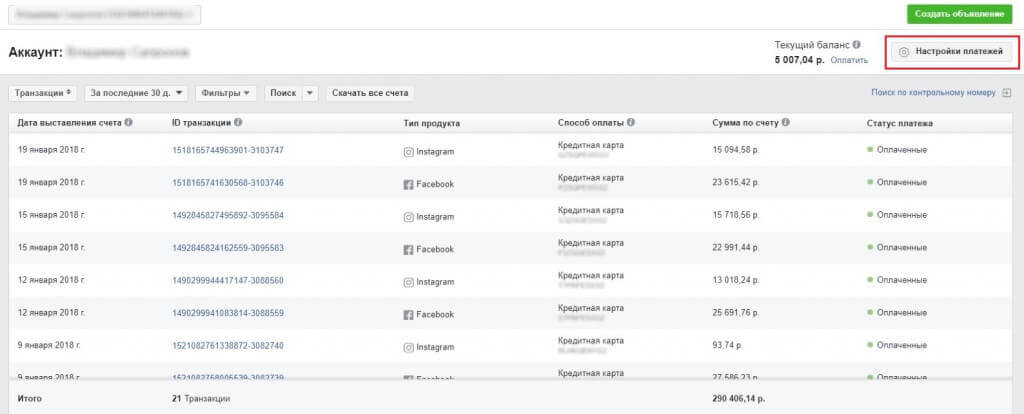
Затем вы попадаете в «Настройку платежей». Здесь остаётся выбрать удобный способ оплаты и внести данные:
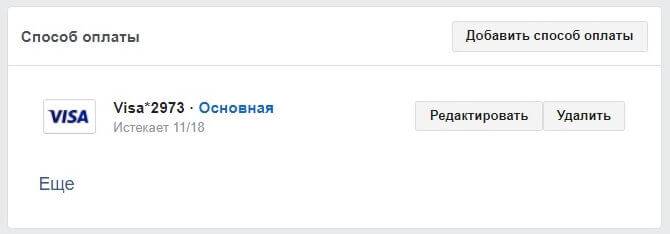
Теперь всё готово к созданию рекламной кампании.
В Facebook есть два инструмента для создания и управления рекламой: Ads Manager и Power Editor. Не будем вдаваться в подробности, какой лучше. У каждого есть свои плюсы и минусы, и каждый рекламодатель решает сам для себя, чем пользоваться удобнее. Для примера воспользуемся Ads Manager.
Если вы создаёте рекламу впервые и в меню «Интересное» (как на изображении справа) у вас нет значка Ads Manager, нажмите на ссылку «Реклама» в поле меню «Создать» и автоматически окажетесь в менеджере.
4.jpg
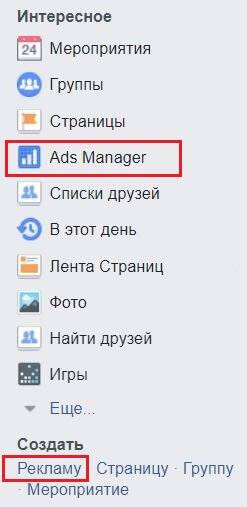
Как настроить рекламу в Instagram?
Шаг 1. Выбираем цель
Один из плюсов Facebook как рекламной площадки — большой выбор рекламных стратегий, ориентированных на различные цели бизнеса. Если для увеличения продаж вы решили позиционировать себя как новатора в сфере моды, выбирайте узнаваемость бренда, если вас интересуют переходы на сайт — лиды (различные целевые действия) и пр. Разберём алгоритм запуска рекламной кампании для самого распространенного варианта: цель — привести из Instagram потенциальных клиентов на ваш сайт.
Полезно знать, что Instagram в качестве плейсмента доступен не для всех целей. Например, его нельзя использовать для привлечения в группу Facebook (это подцель вовлеченности). Также он очень ограниченно используется для конверсионных целей.
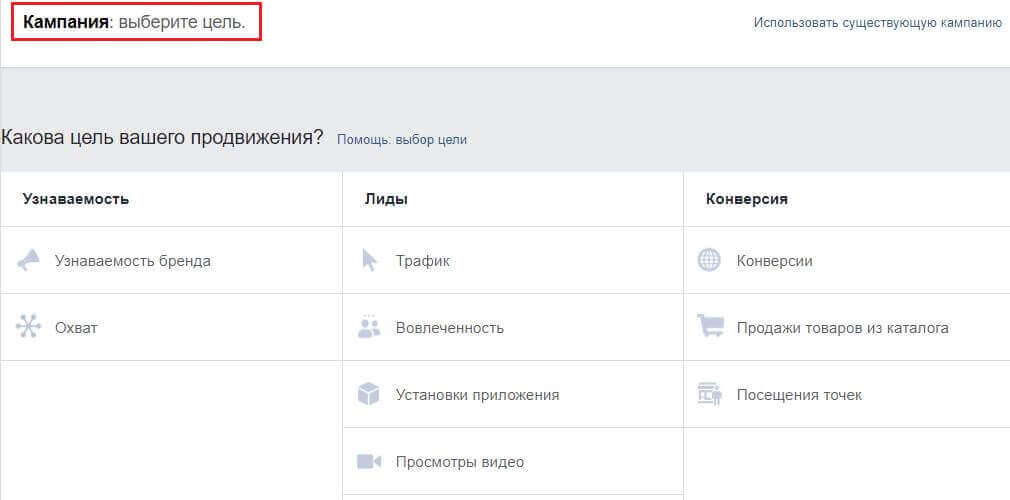
Выбираем цель «Трафик» и продолжаем настройку рекламы в Instagram.
Шаг 2. Настраиваем рекламную кампанию
Выбор аудитории
Даём название кампании и нажимаем «Продолжить».
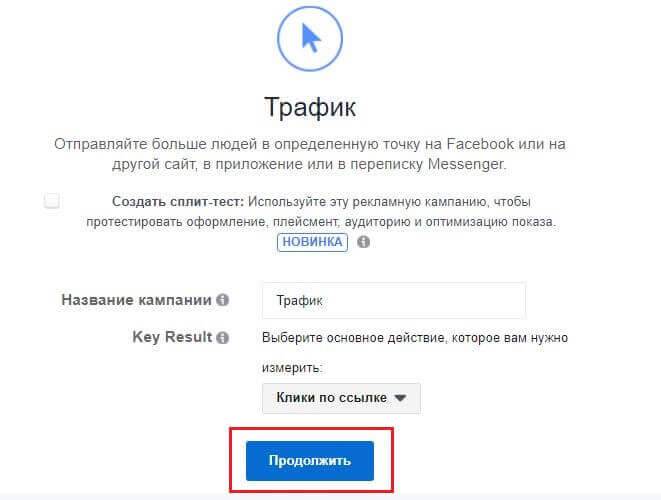
Первое, что просит выбрать Facebook, — тип объекта рекламирования.
Самый распространенный вариант — это сайт. Но также у вас есть возможность ссылаться на ваше приложение или перекидывать людей в Messenger.
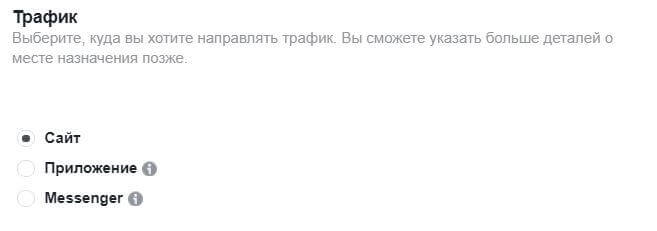
Далее переходим к одному из самых интересных и ответственных этапов — настройке аудиторного таргетинга.
Первая аудитория, которую предлагает использовать Facebook, — ваша собственная. В строку «Индивидуально настроенная аудитория» можно подтянуть пользователей из своих баз или на основании пикселя ретаргетинга. С его помощью вы сможете догонять посетителей вашего сайта рекламными объявлениями в Instagram.
Также Facebook предлагает охватить аудиторию, похожую на вашу в большей или меньшей степени.
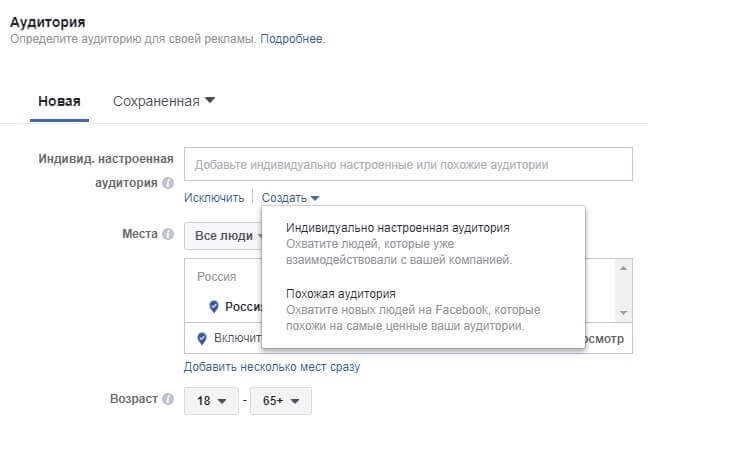
Теперь перейдем к настройкам географии, пола и возраста аудитории.
В географическом таргетинге вы можете выбрать не только страну или город, но даже конкретное место на карте и транслировать рекламу в Instagram лишь тем, кто находится поблизости.
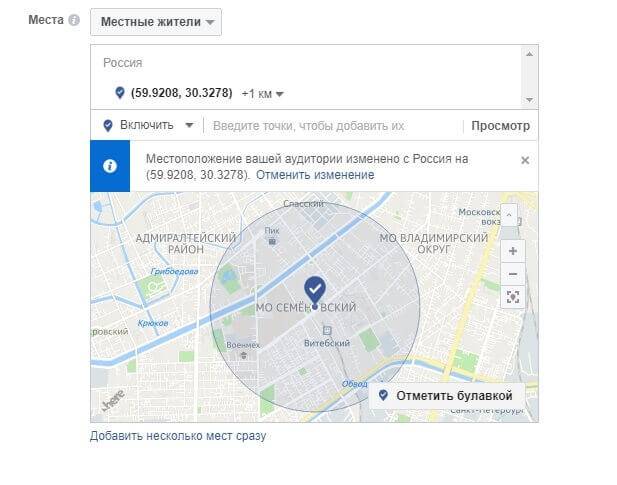
Совет: если вы таргетируетесь по собственной базе, рекомендуем не задавать «прочие таргетинги». Их цель — отсечь всю незаинтересованную в вашем предложении аудиторию, оставив только потенциальных клиентов. Между тем все, кто взаимодействовал с вашим сайтом или другими рекламными материалами, — это уже ваша целевая аудитория. Более того, рекомендуем идти от обратного и задавать параметры рекламной кампании на основании характеристик подписчиков и покупателей.
Перейдём к более детальному таргетингу с отбором аудитории на основании ее интересов. Категорий интересов в Facebook множество, так что просто вписывайте ключевые интересы целевой аудитории. Если такие есть, система сама их подтянет. Если формулировать интересы сложно, найдите один–два, а дальше воспользуйтесь «Рекомендациями» самой социальной сети. Facebook покажет интересы, близкие к заданным.
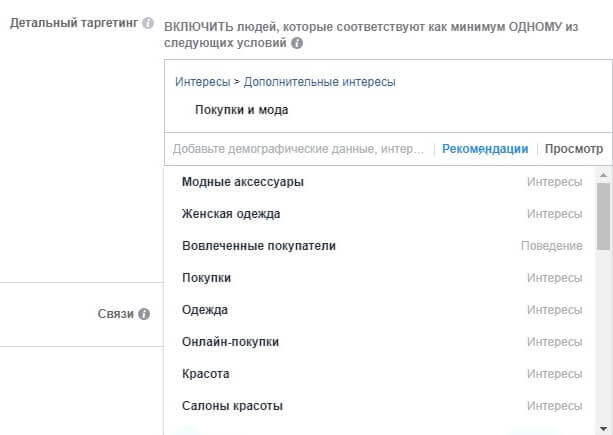
Категории интересов формируются на основе поведенческого таргетинга: на кого подписан, с чем взаимодействует на Facebook и за его пределами, какие посты лайкает, комментирует, какие фото просматривает. Исходя из этого пользователя относят к той или иной категории заинтересованных.
Что касается ограничений по полу и возрасту — это субъективный параметр, который во многом зависит от вашего бизнеса и целей рекламной кампании. Исключать его не стоит. Стоит отметить, что основная часть аудитории Instagram — молодежь. Но нужно учитывать, что она включает в себя внушительную аудиторию до 18 лет. Этот сегмент не имеет собственного дохода и не каждому бизнесу интересен. Также каждый возрастной кластер имеет свои особенности, девушки 18–22 и 30–35 лет ведут себя в социальных сетях по-разному. Соответственно, и рекламный контент для каждого сегмента нужен разный.
Настраиваем плейсмент (место размещения рекламы в Instagram)
Переходим к настройке площадки для размещения. Для этого нужно выбрать «Редактировать плейсменты» и оставить только Instagram. Затем выберите тот плейсмент, который больше интересует: реклама в ленте или в Stories.
Реклама в Stories имеет свои плюсы и минусы. Она всегда находится вверху экрана и подсвечивается, т. е. более заметна. Кроме того, она автоматически воспроизводится при просмотре. Однако это инструмент исключительно визуального взаимодействия: вы не добавите подробностей вашей рекламы, так как места для текста не так много.
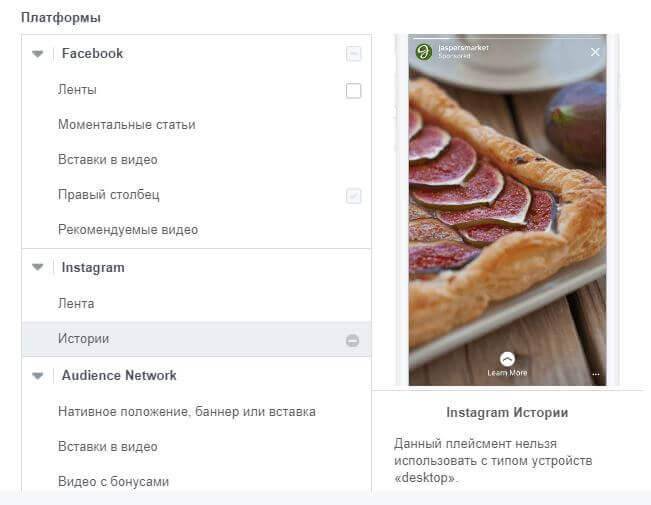
Справа Facebook показывает, как выглядит выбранный плейсмент.
При желании можно выбрать тип операционной системы устройств, на которых вы хотите показывать рекламу в Instagram: iOS или Android. Так, если вы продаёте аксессуары только для Apple, аудитория с Android будет не интересна. А вот предположение о том, что владельцы устройств на iOS более платежеспособны, находит всё меньше подтверждений на практике, и такая сегментация зачастую ошибочна.
Бюджет и график показа
Задавая бюджет, вы можете выбрать «Дневной» или «На весь срок действия». На этапе запуска рекомендуем начать с небольшого бюджета (цена вопроса — 100–200 рублей на кампанию) и оценить результаты.
Далее выбираем стратегию оптимизации. Есть четыре варианта: «Клики по ссылке», «Просмотры целевых страниц», «Показы» и «Дневной охват среди уникальных пользователей». От стратегии зависит, кому, как часто и по какой схеме оплаты будет показываться ваша реклама в Instagram.
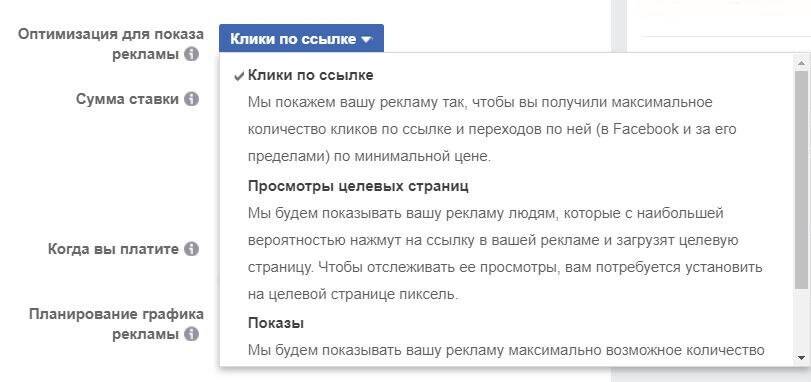
Виды стратегий:
- Стратегия «Показы» обеспечит высокую частоту контакта.
- «Дневной охват уникальных пользователей» покажет вашу рекламу максимальному числу уникальных пользователей, но ненавязчиво, не чаще одного раза в день.
- «Клик по ссылке» и «Просмотры целевых страниц» — очень похожи. Система оптимизирует вашу рекламную кампанию таким образом, чтобы получить максимальное количество целевых действий по минимальной стоимости. В первом случае считаются клики, во втором — загруженные страницы. Потому для оптимизации по целевым страницам нужна связь с сайтом в виде пикселя.
Выбирая «Клики по ссылке», мы можем решить, за что платить: за показ (CPM) или за действие (CPC), в других случаях плата списывается только за показы объявлений (CPM). Напомним, что для примера мы решили с помощью таргетированной рекламы в Instagram приводить пользователей на сайт. В этом случае подходящий способ оптимизации — «Клик по ссылке» с оплатой за действие.
У вас есть возможность установить предельную ставку за клик (это верхняя предельная стоимость, которую вы готовы заплатить на аукционе) либо не устанавливать ставку. Во втором случае Facebook сам будет списывать за клик оптимальную рыночную ставку. Ставка будет меняться в соответствии с торгами на аукционе, и ваше объявление покажется со 100%-ой вероятностью. Более того, если объявление наберёт хороший CTR (показатель кликабельности), стоимость клика в последующем периоде заметно снизится.
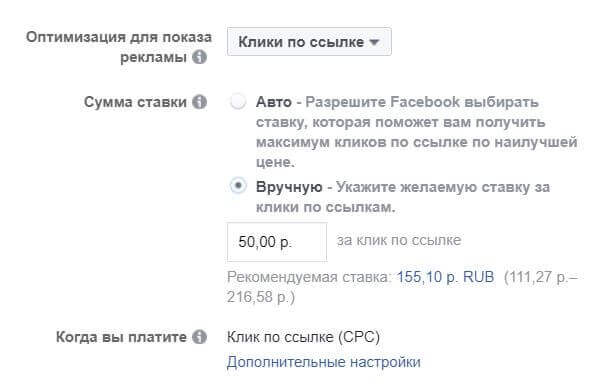
ВАЖНО! Узнав стоимость клика, доведите кампанию до 100 кликов — это количество действий, необходимое для оценки эффективности рекламной кампании и канала в целом.
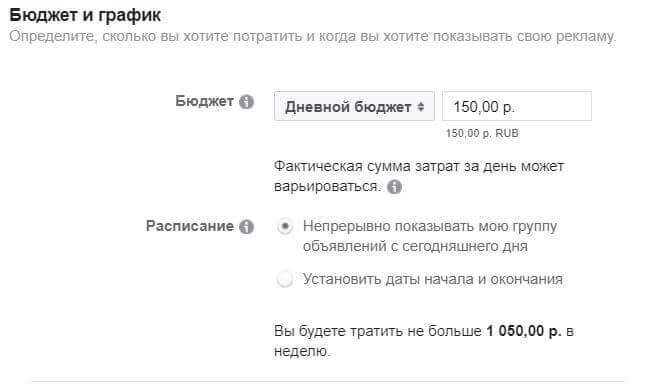
«Планирование графика рекламы» мы можем задействовать только при выставлении бюджета на весь срок действия. Этот формат удобен, если вы работаете на заявки или звонки, но принять их можете только в определённое время. К примеру, пиццерия с доставкой, работающей до 22.00. Понятно, что заказы после этого времени для заведения неактуальны. В этом случае можно выставить график показа объявлений ежедневно с 10.00 до 22.00.
«Тип доставки» — это тип показа ваших объявлений:
- «Стандарт» — бюджет будет тратиться равномерно в течение выбранного периода, что позволит следить за эффективностью кампании, отключать не работающие на цели или дорогие объявления.
- «Ускоренная» — реклама в Instagram будет показываться как можно быстрее, так что весь планируемый бюджет может списаться за пару минут. Используйте этот тип только в том случае, когда абсолютно уверены в эффективности рекламы в конкретный момент времени. Например, когда рекламируемая акция длится один день и важно охватить всю возможную аудиторию именно сегодня и сейчас.
Шаг 3. Создаём объявления
Первым делом следует выбрать формат рекламного объявления. Площадка предоставляет разнообразные варианты, каждый из которых имеет свои преимущества. Единственный способ узнать, какое из решений сработает в вашем случае, — устроить сплит-тестирование, меняя параметры объявления и продолжая сбор данных до тех пор, пока не будет достигнут наилучший результат.
Какой формат объявлений выбрать?
Самый распространенный и гибкий вариант — «Одно изображение». Начать с него будет проще, однако не игнорируйте и другие форматы. При должной подготовке анимация, «карусель» (кольцевая галерея) и видео привлекают больше внимания аудитории и имеют лучшую отдачу.
444.png
У вас много товаров и вы хотите рекламировать каждый? Используйте кольцевую галерею («карусель»). Вы сможете в одном объявлении представить сразу несколько товаров. Кроме того, данный формат укорачивает путь пользователя до заветной конверсии. Кликая по понравившейся картинке, заинтересованный человек сразу переходит на страничку конкретного продукта.
Теперь представим обратную ситуацию — у вас только один продукт. Покажите его с разных сторон, создав слайд-шоу из нескольких фото. Есть классное видео, выгодно представляющее ваш товар или услугу? Попробуйте использовать его в рекламе. Как правило, динамичное изображение привлекает внимания больше, чем статичная картинка.
Стоит отметить, что Stories имеют только 2 рекламных формата: изображение и видео.
21212.png
Где брать изображения?
Для работы можно использовать как собственные, так и бесплатные стоковые изображения. Здесь работают всё те же требования к контенту, что и для постов от вашего аккаунта. Изображение должно привлекать внимание, вызывать эмоции, при этом органично вписываться в пользовательскую ленту и работать на ваши цели. Если вы позиционируете свой бренд как сообщества для тех, кто любит уют, разумеется, в рекламных объявлениях следует говорить с целевой аудиторией на том же языке. В одной группе можно разместить до шести рекламных объявлений с разными изображениями. Допустим, объявления будут связаны с тематикой путешествий:
17.jpg
Как сделать группу объявлений?
Группа объявлений — это термин рекламного кабинета Facebook. Рекламная кампания может содержать множество групп объявлений с одной целью, но разными настройками внутри. Группа включает большое количество объявлений, имеющих разные изображения, но общие настройки и текстовый посыл. Объявления в группе конкурируют между собой, но постепенно выбирается одно, наиболее кликабельное, которое начинает показываться чаще других.
1. На первом этапе в группе можно создать до 6 объявлений. Но в дальнейшем их можно добавлять практически без ограничений. Ограничение есть только в общем объеме объявлений в кабинете —6000.
2. Указываем профиль Instagram и прописываем ссылку на сайт. Не забудьте добавить к ней UTM-метки: они помогут отследить переходы из Instagram на сайт и измерить эффективность каждого объявления.
18.png
19.jpg
3. Впишите текст объявления и выберите «призыв к действию» — текст кнопки.
Справа вы увидите, как сообщение будет выглядеть в ленте (мы взяли популярное изображение из бесплатного стока, потому видны водяные знаки. В таргетированной рекламе в Instagram, естественно, никаких знаков не будет).
20.png
4. Нажмите «Подтвердить», после чего рекламное объявление отправится на модерацию. Проверка может занять несколько часов, и при условии успешного ее прохождения объявление начнет транслироваться аудитории.
ВАЖНО! Залог успешного прохождения модерации — соответствие вашей рекламы в Instagram законодательству той страны, на жителей которой вы таргетируетесь (в России это ФЗ «О рекламе»), а также внутренним правилам размещения рекламы на Facebook.
Подводим итоги
Чтобы вам было легче систематизировать работу, предлагаем чек-лист для рекламной кампании в Instagram:
1. Создавайте новые объявления. Не останавливайтесь на паре креативов, даже если они кажутся успешными. Аудитория не любит долгоиграющие, приедающиеся картинки. Сравнивайте объявления между собой. Выключайте те, на которые подписчики реагируют слабо, перераспределяя бюджет на более эффективные.
2.Сегментируйте. Разбейте вашу ЦА на несколько сегментов по полу, возрасту, географии, интересам. Посмотрите, как каждый конкретный сегмент реагирует на рекламу в Instagram, и оставьте только тех, кто достигает заданных целей.
3. Экспериментируйте с содержанием. Аудитория может вас удивить, отреагировав на то, что вы считали «так себе», или проигнорировав ваш шедевр рекламного искусства. Экспериментируйте с форматами. Старайтесь тестировать каждый новый формат, как только он появляется, чтобы быть в тренде. Аудитория Instagram чутко на это реагирует, а своевременно отработанный тренд привлекает максимум внимания, повышая как минимум узнаваемость, как максимум — лояльность.
Оценить допустимый объем текста на фото также можно на сайте соцсети.
Обязательно подготовьте фото и видео соответствующего формата для разных разделов «Инстаграм». Вы наверняка будете размещаться во всех доступных, чтобы определить самый эффективный для вас.
Выбираем между Business Manager и Ads Manager
У Facebook есть рекламный кабинет Ads Manager и Business Manager – расширенный кабинет с дополнительными возможностями для рекламодателей. Давайте разберемся, какой из них вам нужен для работы.
|
Возможности сервиса |
Business Manager |
Ads Manager |
|
Несколько способов оплаты |
+ |
+ |
|
Возможность поделиться методом оплаты с другим рекламным аккаунтом |
+ |
— |
|
Ведение одновременно нескольких бизнес-страниц |
+ |
— |
|
Управление больше чем одним рекламным аккаунтом |
+ |
— |
|
Открытие доступа для других сотрудников |
+ |
+ |
|
Возможность поделиться пикселем с другим рекламным аккаунтом |
+ |
— |
|
Интеграция с CRM |
+ |
— |
|
Возможность указать юридическую информацию о компании |
+ |
— |
|
Двухфакторная аутентификация |
+ |
— |
|
Создание каталога товаров |
+ |
— |
|
Возможность работы с несколькими пикселями |
+ |
— |
|
Использование динамической рекламы Facebook |
+ |
— |
Подведем итоги.
Если вы SMM-специалист и вам нужно вести много клиентских аккаунтов, используйте Business Manager.
Если вы крупная компания, которая хочет видеть результаты работы разных подрядчиков (агентств или специалистов по рекламе), – вам также лучше подключать Business Manager.
Если у вас один профиль и нет объемных задач по управлению, используйте стандартный рекламный аккаунт.
Чтобы зарегистрироваться в Business Manager, перейдите на главную страницу и выберите «Создать аккаунт». Если у вас нет страницы в Facebook, он предложит создать ее. Если у вас уже есть страница, заполните следующие поля:
- Название компании и аккаунта.
- Имя и фамилия.
- Рабочий электронный адрес.
- Информация о компании и прочие данные.
Внимание! На указанную при регистрации электронную почту придет ссылка для подтверждения: перейдите по ней, и вы попадете в личный кабинет сервиса.
Как запустить рекламу в Instagram: учитываем особенности настроек кабинета для соцсети
Важно! Перед запуском рекламной кампании обязательно изучите Правила рекламной деятельности: в них по пунктам расписаны процессы модерации, запрещенный или спорный контент, а также разрешенные вопросы для сбора данных о пользователях. Так, к примеру, вы не имеете права спрашивать о религии, здоровье, сексуальной ориентации и политических предпочтениях.
Технически реклама в Instagram создается точно так же, как и реклама на Facebook. Поэтому очень рекомендую прочитать вторую часть нашей объемной статьи-руководства по запуску таргетированной рекламы в Facebook. Процессы запусков рекламных кампаний у обеих соцсетей очень похожи, поэтому в данном обзоре будем говорить только об особенностях работы с Instagram.
Для начала работы вам нужно завести аккаунт в Instagram и добавить его в Business Manager (да, вы можете транслировать рекламу без профиля, но тогда придется использовать вашу страницу в Facebook – таким образом вы сможете рекламировать приложение, сайт, собирать заявки в мессенджеры).
- Чтобы добавить аккаунт Instagram в Business Manager, откройте Business Manager и в левой части страницы нажмите «Настройки кампании» – «Аккаунты Instagram».
- Нажмите «Заявить права на новый аккаунт Instagram».
- Укажите свое имя пользователя и пароль, затем нажмите «Далее».
Чтобы разрешить одному или нескольким вашим рекламным аккаунтам использовать профиль в Instagram, отметьте галочкой поле для каждого такого рекламного аккаунта и нажмите «Сохранить изменения».
Если вы работаете в Ads Manager, то вам нужны будут права администратора страницы Facebook, с которой связан ваш профиль, чтобы увидеть ваш профиль Instagram.
Если все в порядке, можете переходить на главную и работать. Там доступны четыре вкладки рекламного аккаунта.
Обзор аккаунта и кампании
Кампании. На этом этапе вы выбираете цель рекламы, запускаете сплит-тесты и включаете управление бюджетом по группам объявлений. Придумайте название, которое отражает суть вашей рекламной кампании. Например: «Лиды с 11.02», «Тест трафик для сайта» или «Конверсия акция». Обратите внимание, что в Instagram допускается показ рекламы только со следующими целями:
- Узнаваемость бренда.
- Охват.
- Трафик (для кликов на сайт или на страницу вашего приложения в магазине приложений).
- Установки приложения.
- Вовлеченность (только вовлеченность для публикации).
- Просмотры видео.
- Конверсии (для конверсий на вашем сайте или в приложении).
- Сообщения (с января 2020 года в настройках появился Instagram Direct, но обновление доступно не всем аккаунтам и «выкатывается» постепенно).
Пока писала эту статью, обновился рекламный кабинет: в настройках «Место назначения для сообщений» появился Instagram Direct (настройка доступна при выборе соответствующей цели: «Кампании» – «Сообщения»).
Создавайте рекламные кампании под каждый вид рекламного сообщения. К примеру, под показ видео, рекламу мероприятия, продвижение поста, акцию. Так вам будет легко разобраться, что у вас происходит с рекламой.
Помните, что от цели на уровне кампании зависят некоторые настройки на уровне групп объявлений.
Группы объявлений
В пункте «Название группы объявлений» добавьте свое название или используйте указанное по умолчанию. В названии важно обязательно отразить аудиторию, с которой вы работаете: геоположение, возрастные характеристики и прочее.
Создавайте разные группы объявлений для мобильных и ПК, чтобы оценить эффективность показа на различных устройствах. В системах веб-аналитики обращайте внимание, кто к вам заходит, откуда и с каких устройств чаще всего покупают (есть разделение на Android и iOS).
На этом уровне вы выбираете, куда вести трафик, и настраиваете аудитории.
В «Аудиториях» можно указать целевую аудиторию для своей рекламы: обозначить возраст, пол, интересы и многое другое.
В одной группе объявлений одновременно можно указать сколько угодно смежных интересов. Facebook сам подберет их оптимальное сочетание. Кстати, бывает, что интересы работают криво, поэтому олд-таргетологи в кабинете Facebook чаще используют настройки по гео и возрасту (особенно актуально, если ваш продукт рассчитан на широкую аудиторию). Но и гео поможет вам сузить круг потенциальных покупателей. Например, если мы хотим найти платежеспособную аудиторию Москвы, то указываем адреса дорогих ресторанов и бутиков, элитных роддомов и бизнес-центров:
Кстати, все списки мест можно сохранять отдельным списком. Это очень полезно: из-за недавнего обновления функционала «Похожих аудиторий» теперь не требуется сразу указывать регион, можно выбрать геолокации для look-alike-аудиторий непосредственно при создании рекламы.
Используйте варианты Пользовательского поведения для показа рекламы тем, кто проявляет интерес к приобретению товаров в сети. Например, можно выбрать демографические настройки типа «Вовлеченные покупатели» или «Покупки онлайн».
Также появилась возможность выбирать в настройках аудитории тех пользователей, которые уже взаимодействовали с вашим профилем в «Инстаграме»: писали в директ, посещали профиль, видели рекламу. На основе этой информации вы можете создать «Индивидуализированные аудитории».
Еще на уровне «Групп объявлений» вы выбираете, где именно будете показывать рекламу, какое время и какой бюджет вы желаете настроить.
В настройках плейсмента укажите либо «Ленту» и «Интересное», либо сторис в «Инстаграме». Помните, что лучше разделять рекламу в «Историях» и «Ленте». Остальные галочки уберите.
По желанию вы можете настроить параметры оптимизации и ставки вручную. В разделе «Оптимизация» для показа рекламы вы можете настроить параметры выхода своей рекламы для получения лучших результатов. В разделе «Сумма ставки» можно выбрать установку «Вручную».
Дополнительные параметры настроек также зависят от выбранной цели кампании. Разберем на примере, который будет интересен в первую очередь владельцам интернет-магазинов и продавцам товаров в Instagram. Вот пример тонкой настройки, где вы опираетесь на ключевые события, отслеживаемые пикселем на сайте:
А потом подберите нужную стратегию ставок, ориентируясь на цели (подсказки от Facebook вам помогут):
Также для цели «Конверсии» вы можете выбрать такой дополнительный параметр оптимизации рекламы, как окно конверсии. Окна конверсий определяются двумя параметрами:
- продолжительность (например, 1 день, 7 дней);
- тип действия (например, клик, просмотр).
Если ваш продукт не самый дешевый и требует раздумий для принятия решений о покупке, то будет лучше выбирать окно длительностью 7 дней. Если цикл продажи простой и товар недорогой, то выбирайте 1 день. Если у вас запущена другая рекламная кампания на эту же аудиторию, у вас не менее 50 конверсий в неделю и вы хотите получать стабильные результаты, вам также подходит семидневное окно конверсий.
Естественно, эти советы касаются не только Instagram, они доступны и для ведения кампании в Facebook. Но мне хотелось их осветить в этой статье, чтобы показать, насколько обширны возможности рекламного кабинета. Помните, что выбор настроек и параметров оптимизации могут осуществлять только опытные таргетологи.
Объявления
На этом уровне вы выбираете, какой аккаунт будет представлять вашу рекламу. Здесь же вы пишете текст, формируете нужные ссылки и запускаете отслеживание результатов с помощью пикселя.
В разделе «Формат» выберите, что будет использовано: фото, видео, конкретная публикация. Загрузите фото/видео или отметьте посты для продвижения (публикации можно продвигать только в том случае, если ваш Instagram-аккаунт подключен к странице Facebook). Вы можете продвигать брендированный контент.
Введите всю необходимую информацию для своей рекламы – это может быть заголовок, текст и кнопка призыва к действию.
Важно! Параметры оформления могут быть разными в зависимости от выбранной вами цели на уровне кампании.
Вместо заключения
Я понимаю, что все настройки могут показаться сложными и пугающими. Многие из моих коллег предпочитают работать с рекламным кабинетом «ВКонтакте» и не понимают логику Facebook. Но это окупается практикой. Помните, после нескольких дней изучения рекламного кабинета, вы поймете, что главная проблема – не запуск, а поиск эффективных решений для таргетированной рекламы. Удачи в работе!
Используемые источники:
- https://instagrammar.ru/raskrutka/reklama-v-instagram-kak-nastroit-i-zapustit-skolko-stoit/
- https://blog.ingate.ru/detail/kak-zapustit-reklamu-v-instagram-poshagovoe-rukovodstvo/
- https://texterra.ru/blog/kak-zapustit-reklamu-v-instagram-podrobnyy-obzor.html

 Как настроить рекламу в Instagram в три шага — руководство
Как настроить рекламу в Instagram в три шага — руководство Как настроить таргетинг в Инстаграм за 5 шагов через телефон или Facebook
Как настроить таргетинг в Инстаграм за 5 шагов через телефон или Facebook
 Как использовать маски в Инстаграм на телефоне: пошаговая инструкция
Как использовать маски в Инстаграм на телефоне: пошаговая инструкция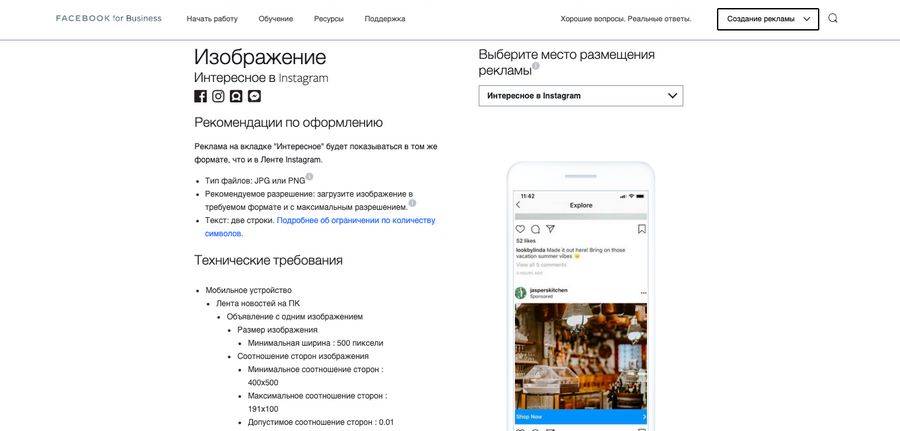
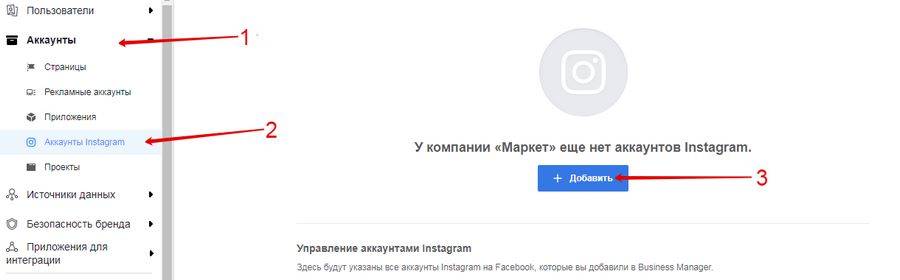
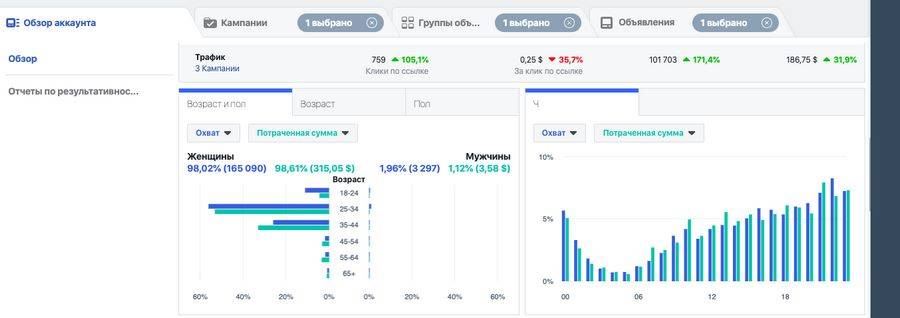
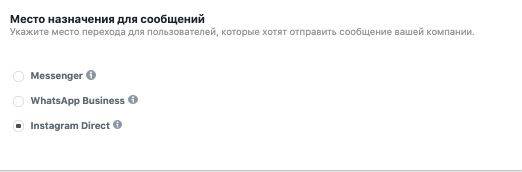
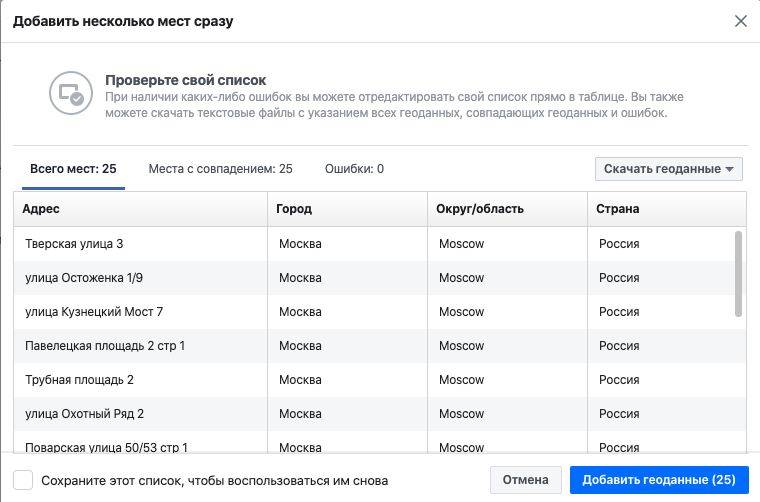
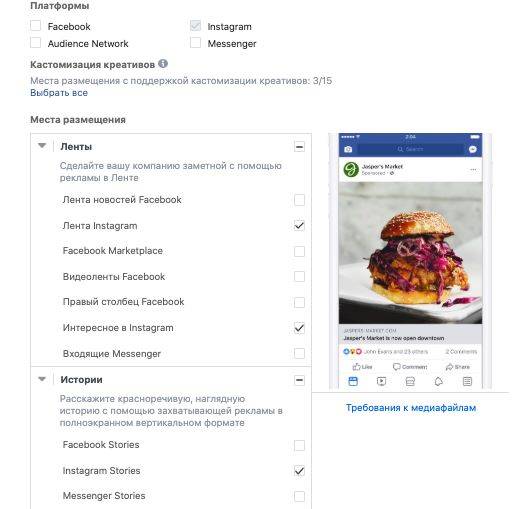
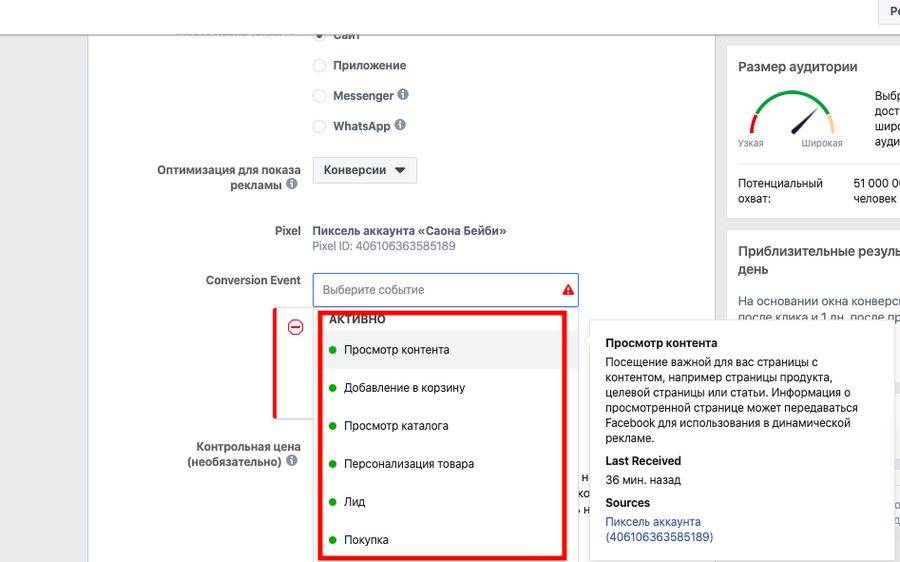
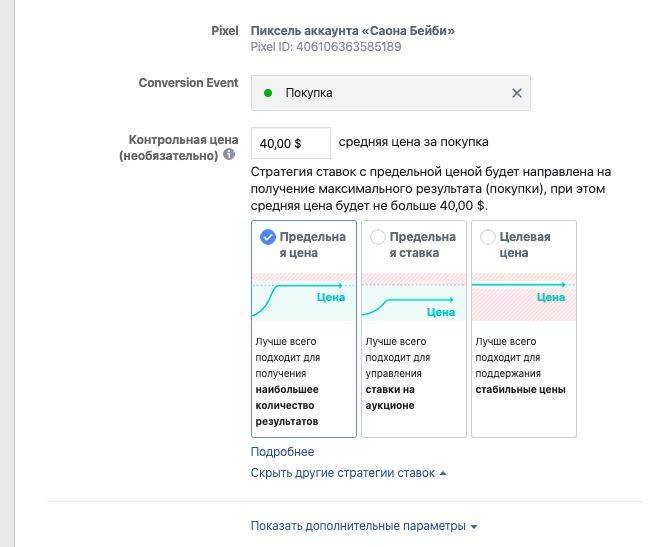
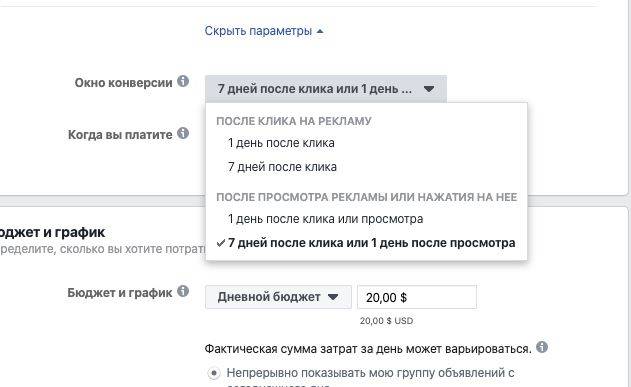
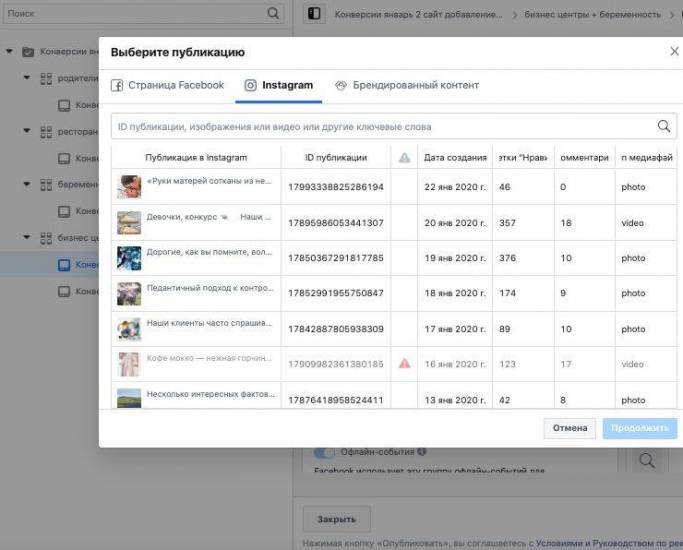

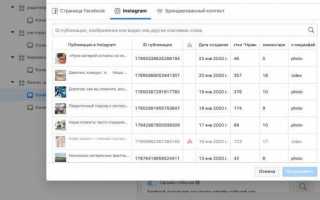

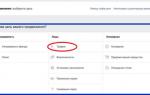 Как настроить рекламу в Инстаграм
Как настроить рекламу в Инстаграм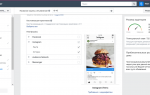 Фейсбук реклама: полная инструкция по настройке. Facebook Ads Manager
Фейсбук реклама: полная инструкция по настройке. Facebook Ads Manager Как настроить таргетинг в Инстаграм
Как настроить таргетинг в Инстаграм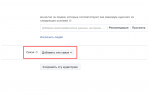 Как настроить таргетинг в Инстаграм и Фейсбук
Как настроить таргетинг в Инстаграм и Фейсбук